Remmina - Remote Desktop Client
Telepítése Remote Desktop Client Remmina.
nbsp nbsp Remmina Remote Desktop Client - a leginkább felhasználóbarát távoli asztali kliens, amelyet elsősorban a távoli adminisztrációt a számítógépek különböző operációs rendszerekben. Remmina támogatja az RDP protokoll VNC, NX XDMCP és SSH, amely lehetővé teszi, hogy csatlakoztassa az asztali Windows és Linux alatt. valamint más rendszereknél, amelyek a standard VNC szerver. A támogatott protokollok bővíthető plugin, plugins (plugins).
Általános szabály, hogy Remmina nem szerepel a standard Linux disztribúciók és opcionális. Telepítéséhez a parancssorból a Linux Ubuntu, akkor használja a következő parancsot:
sudo apt-get install remmina
A grafikus felhasználói környezet, akkor az Ubuntu Software Center (Ubuntu Software Center).
A Linux Mint telepítése Remmina csomagot. és, ha szükséges, kiegészítő modulok (pluginek) keresztül lehet elvégezni a Package Manager - „Menu” - „Package Manager”. A keresősáv típus „remmina”
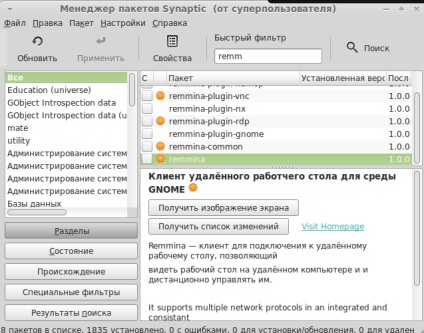
Az ablak a csomagok listáját akkor bejelöli azokat, amelyeket szeretne telepíteni. Például, ha azt tervezi, hogy távolról csatlakozni a Windows asztalon keresztül RDP protoklu (Remote Desktop Protocol), akkor amellett, hogy az alapcsomag Remmina kell jegyezni, a telepítéshez remmina-plugin-RDP csomagot. További modulokat lehet felszerelni közvetlenül, vagy bármely más időpontban. Mivel Remmina meglehetősen kompakt, érdemes telepíteni az összes rendelkezésre álló modulokat, hogy a keze szinte univerzális kliens távolról csatlakozni a különböző asztali.
Miután kiválasztotta a szükséges csomagokat telepíteni, kattintson az „Apply” gombra az eszköztáron, és várja Remmina telepítés befejeződött.
Majdnem olyan telepíti a Linux Mageia - Open „Center Mageia Control” - „Manage programok” - „Programok telepítése és törlése”. A szűrőmezők válassza ki az „All” a keresési bar type „remmina”.

Jelölje be kell telepíteni a csomagokat, majd kattintson az „Apply” gombra. Egyetértek a telepítés további csomagok kielégíteni függőségek Remmina
Konfigurálása távoli kapcsolatok a Remmina.
nbsp nbsp hozhat létre profilt távoli kapcsolatok elindítása után Remmina:
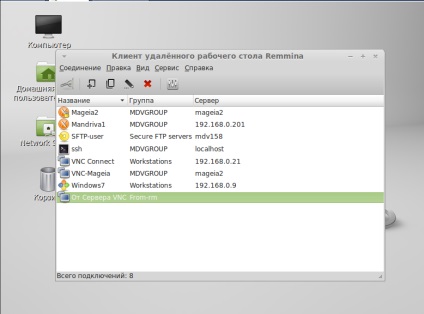
Adjuk hozzá a távoli kapcsolat számítógépek lehet csoportosítani, például a kapcsolat típusa, vagy az operációs rendszer változatai. Ahhoz, hogy hozzon létre egy új kapcsolatot a menüpont a „kapcsolat”, „New CTRL + N” vagy gombot Remmina eszköztár.
Kapcsolódni a terminál szerver Windows az RDP protokoll:
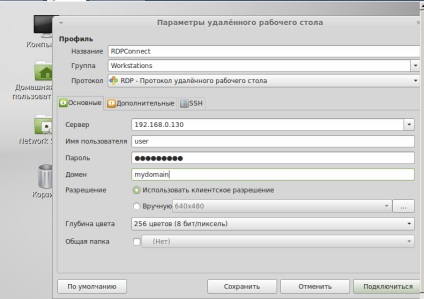
A „Speciális” fülön lehet beállítani a kép minősége a megjelenítési beállításainak használata hang berendezések és a helyi nyomtató. Ha szükséges, akkor állítsa be az üzemmódot a dob egy adott alkalmazás nevének megadásával a futtatható fájlt a „Run” és az utat, hogy azt a „Path elindítását.” Ebben az összefüggésben üzemmódban, miután a felhasználó bejelentkezik egy terminál szerver, a megadott program automatikusan elindul. Az a munkája befejezésekor vezet, hogy bezárja a RDP-kapcsolatot.
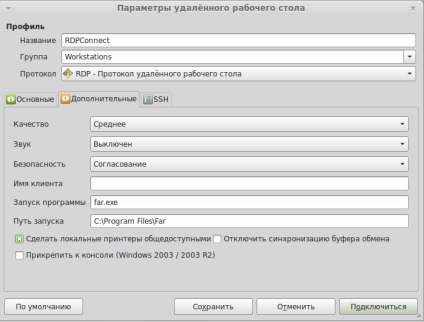
„SSH” fül lehetővé teszi a távoli kapcsolatok SSH alagútban, amikor kommunikálni egy távoli szerver segítségével egy speciálisan konfigurált SSH szerver. Ha nincs szerver, akkor meg kell törölje az „Enable SSH tunnel”. Jellemzően a szükségességét SSH - alagút adódik azokban az esetekben, amikor az szükséges, hogy a forgalom titkosítás szerver és kliens közötti.
Amikor csatlakozik egy távoli asztali Windows, hogy a távoli rendszer fut a szolgáltatás terminál, írja be a kapcsolatot, és meghatározhatja a felhasználókat, akik jogosultak rá megoldódott.
Csatlakozni egy távoli Linux desktop távkapcsolat használt XDMCP protokoll.

Display Manager (DM - Display Manager) Linux-rendszerek is konfigurálható, hogy támogassa az X Display Manager Control Protocol (XDMCP) - a protokoll, amely a távoli kapcsolat grafikus terminálok (X-terminál) a grafikus szerver (X-szerver). Ebben az esetben a távoli asztali kliens Remmina használható grafikus terminál. Kialakítható távoli működését a display manager el kell fogadnia a bejövő kapcsolatokat UDP port 177 (ez az alapértelmezett) hálózati interfész LAN. Beállítások DM. Általános szabály, hogy ez a fajta kapcsolat nem engedélyezett biztonsági okokból. Ezen kívül számos Linux - rendszerek is használják a dob az X-szerver a disable hálózati kapcsolatok (-nolisten tcp). Ezért, mielőtt csatlakozni egy távoli Linux grafikus alrendszer az XDMCP protokoll, meg kell győződnie arról, hogy porton figyel 177 / udp és 6000 / tcp, és ha ez nem így van, akkor módosítsa a beállításokat. A beállításokat használja különböző megjelenítési vezetők:
Annak érdekében, hogy a távoli kapcsolatokat egy display manager szeretne hozzáadni egy szakaszt
Szakaszban [Xdmcp] Enable = false húr változott:
Enable = true
Ahhoz, hogy a bejövő kapcsolatokat, ServerArgsLocal = paramétert üresen kell hagyni. Alapértelmezésben ServerArgsLocal = tcp -nolisten
Enable = true
Hasonlóan konfigurált és egyéb kapcsolat. Ha ön használ VNC - bejövő kapcsolatot (VNCI VNC bejövő kapcsolatnál) távkapcsolat technológia némileg különbözik.
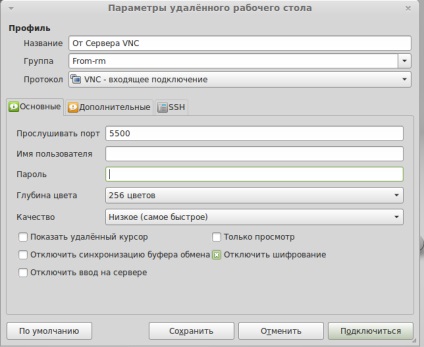
Remmina használni, mint egy hallgatási VNC - kliens (Listening VNC Viewer) és várja, egy bejövő kapcsolatot VNC szerver port 5500 / TCP (alapértelmezett). Távoli kapcsolat jön létre kezdeményezésére a VNC szervert, például, RealVNC a Windows, ez történik a helyi menüből által hivatkozott jobb gombbal a szerver ikonra, és válassza az Add New Client vagy a parancssorból:
winvnc4.exe -Csatlakoztassa Ubuntu13: 15500 - csatlakozni a hallgatási VNC-kliens Ubuntu13 porton 15500 / tcp.
Csatlakoztatása után a VNC szerver Remmina ablak Windows asztalon vagy bármilyen más rendszert, amelyen a VNC-kiszolgáló telepítve van.
Amikor létrehoz egy kapcsolatot a protokoll „SSH - biztonságos shell”, Remmina működik, mint egy normál SSH-kliens. Amikor csatlakozik protokoll „SFTP - Biztonságos fájlátvitel” Remmina használni, mint egy nagyon egyszerű SFTP-ügyfél:
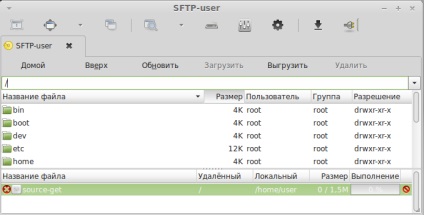
Eszköztár gombok SFTP kliens windows használják navigáció, fogadás ( „Letöltés”) és a fájlátvitel ( „Kitöltés”), hogy egy távoli szerverre. Amellett, hogy a fájlcserélő, akkor lehetséges, hogy SSH-kliens Remmina közvetlenül a jelenlegi SFTP-session - az „Eszközök” gombot (fogaskerék) - „Open SSH biztonságos shell az új terminál.” Ezzel a gombbal, akkor is nyit egy új munkamenetet és SFTP, például, hogy működjenek együtt a különböző könyvtárak közötti váltás őket, ha szükséges.